Jak vypnout tlačítko Wi-Fi na zadním panelu směrovače TP-Link?

- 1443
- 172
- MUDr. Atila Brázdil
Jak vypnout tlačítko Wi-Fi na zadním panelu směrovače TP-Link?
Dobré odpoledne! Budu vděčný, pokud mi řekni řešení dalšího čísla. Koupil jsem si směrovač TP-Link TL-WR940N Úmyslně to je to, t.Na. Na zadním panelu (foto připevněním) je tlačítko odpojení Wai-Fi.
Samotný router funguje správně, ale nechápu, jak vypnout Wi-Fi tímto tlačítkem (Wi-Fi/VPS)? Zkoušel jsem jak dlouhou dobu, tak krátkou a dvakrát, každopádně je tu Wi-Fi! Vím, že Wi-Fi lze programově vypnout, ale je pro mě vhodné použít tlačítko. Prosím, řekněte mi, jak kliknout na toto tlačítko, aby bylo Wi-Fi odpojeno? Předem moc děkuji!
Odpovědět
Dobré odpoledne. Tlačítko Wi-Fi/WPS obvykle funguje na směrovačích TP-Link následujícím způsobem:
- Jeden krátký (obyčejný) lisování Aktivuje funkci WPS. Odpovídající indikátor začíná blikat na routeru, což ukazuje, že funkce WPS je aktivní.
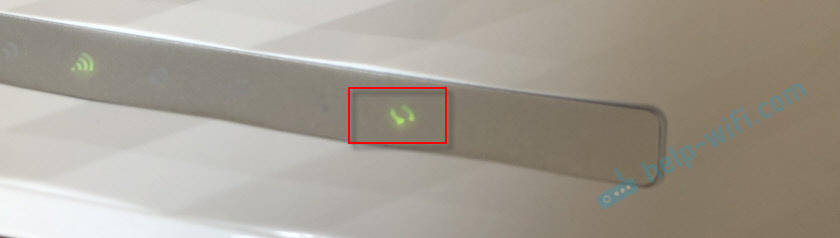 Není nutné vypnout WPS, po chvíli se vypne a indikátor přestane blikat.
Není nutné vypnout WPS, po chvíli se vypne a indikátor přestane blikat. - Dlouhodobé kliknutí na tlačítko Wi-Fi/WPS (stiskněte a podržte 3 sekundy) Dissaches Wi-Fi na směrovači TP-Link. Včetně toho by mělo fungovat na TP-Link TL-WR940N. Režim stisknuté tlačítko 3-5 sekundy Wi-Fi/WPS a indikátor (nebo indikátory, pokud dvoupásmový router) „Wi-Fi“ na routeru musí jít ven. Bezdrátová síť nebude vysílána.
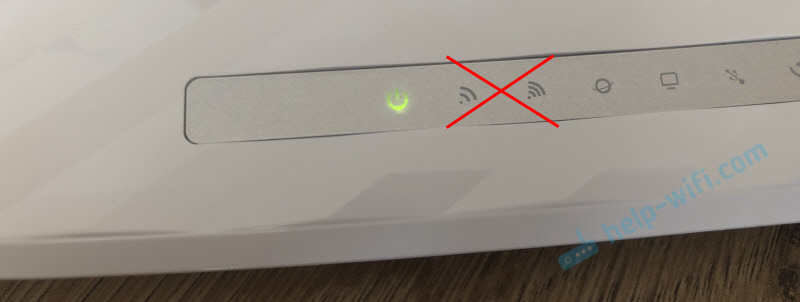 Chcete-li zapnout zpět Wi-Fi, musíte stisknout toto tlačítko stejným způsobem a držet ho stisknuté na tři sekundy. Jen si všimněte, že uvolněním tlačítka se indikátor Wi-Fi okamžitě nerozsvítí. Musíte počkat 5-10 sekund (ne stiskněte tlačítko znovu), zatímco router spusťte bezdrátové vysílání.
Chcete-li zapnout zpět Wi-Fi, musíte stisknout toto tlačítko stejným způsobem a držet ho stisknuté na tři sekundy. Jen si všimněte, že uvolněním tlačítka se indikátor Wi-Fi okamžitě nerozsvítí. Musíte počkat 5-10 sekund (ne stiskněte tlačítko znovu), zatímco router spusťte bezdrátové vysílání.
Zkuste to udělat znovu. Pokud to nefunguje, samotné tlačítko je možná zlomené. Věnujte pozornost indikátorům Wi-Fi a WPS. Zda je funkce WPS aktivována při stisknutí tohoto tlačítka.
Pro případ, že nechám odkaz na instrukci, jak deaktivovat router nebo síť Wi-Fi. Tam jsem také ukázal, jak deaktivovat bezdrátovou síť prostřednictvím nastavení routeru.
- « Proč jsou zařízení odpojena od Wi-Fi na frekvenci 2.4 GHz při práci na 5 GHz (TP-Link WDR3600)?
- Microsoft Wi-Fi Direct Virtual Adapter Co je to, ovladač, jak povolit, odpojit, smazat? »

